服务器开启FTP
服务器开启 FTP
- 操作系统:Windows
- 服务器镜像:Windows Server 2022 数据中心版(简体中文)64 位
一、新建用户以及文件夹
步骤 1:新建用户
- 打开计算机管理。

- 打开”系统工具“中的”本地用户和组“,右键选择”新建组“。

- 右键选择”新用户“,设置用户名和密码,并选择”密码永不过期“。

- 双击新建的用户,在”隶属于“一栏添加到刚才新建的用户组”FTP Users“。



步骤 2:新建文件夹
- 新建一个文件夹作为 FTP 根目录的文件夹。

- 右击新建的”FTPShare“文件夹,选择属性,打开安全一栏,点击编辑,再点击添加。


- 输入之前新建的用户组”FTP Users“,点确定后再点击应用。

- 新增成功会多出一项用户组。

二、配置 FTP 站点
步骤 1:安装 FTP 服务器角色
- 打开服务器管理器:点击任务栏上的“服务器管理器”图标。
- 点击右上角的 “管理”,选择 “添加角色和功能”。

- 在“添加角色和功能向导”中,点击 “下一步”,直到到达“角色”页面。
- 勾选 “Web 服务器(IIS)” 以及 FTP 服务器 相关功能,确保安装以下两项:
- FTP 服务
- FTP 扩展



- 继续点击“下一步”,然后点击“安装”按钮,等待安装完成。
步骤 2:配置 FTP 站点
- 打开 IIS 管理器(可以在开始菜单中搜索 "IIS Manager")。

- 在左侧的“连接”窗格中,展开服务器名称,右键点击 “站点”,选择 “添加 FTP 站点”。

- 在“添加 FTP 站点”向导中:
- 站点名称:输入一个描述性的名称,例如“FTP站点”。
- 物理路径:选择作为 FTP 根目录的文件夹。
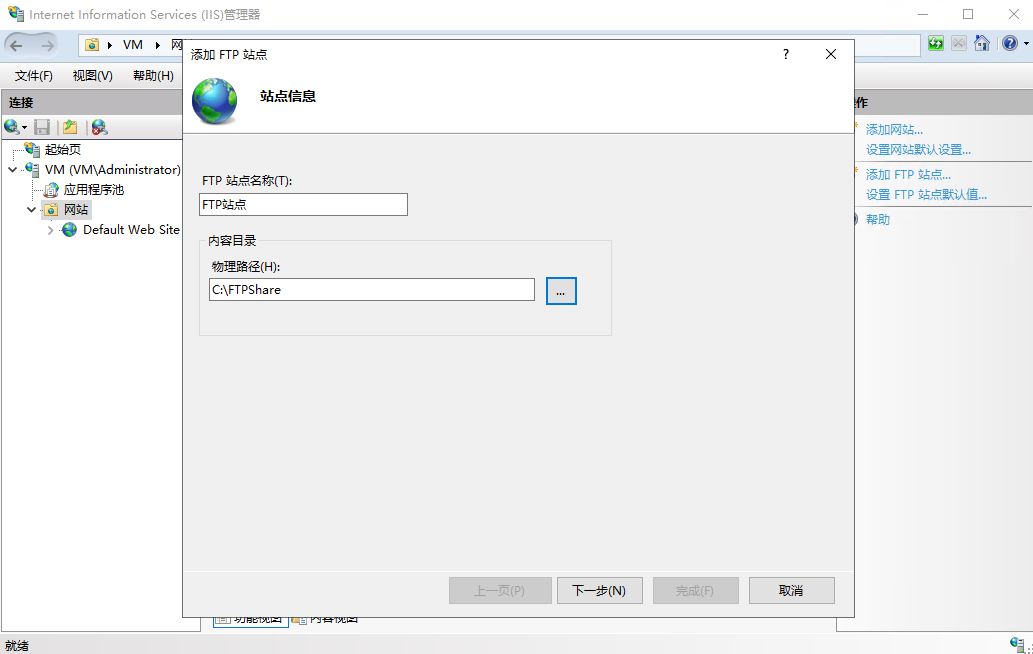
4. 点击“下一步”。
步骤 3:绑定和 SSL 设置
- 在“绑定和 SSL 设置”页面:
- IP 地址:选择"全部未分配"。
- 端口:默认为 21,可以保持不变。
- SSL 设置:选择“不需要 SSL”(在公网访问时建议配置 SSL,初次配置时可以选择不需要 SSL,后期可以配置)。
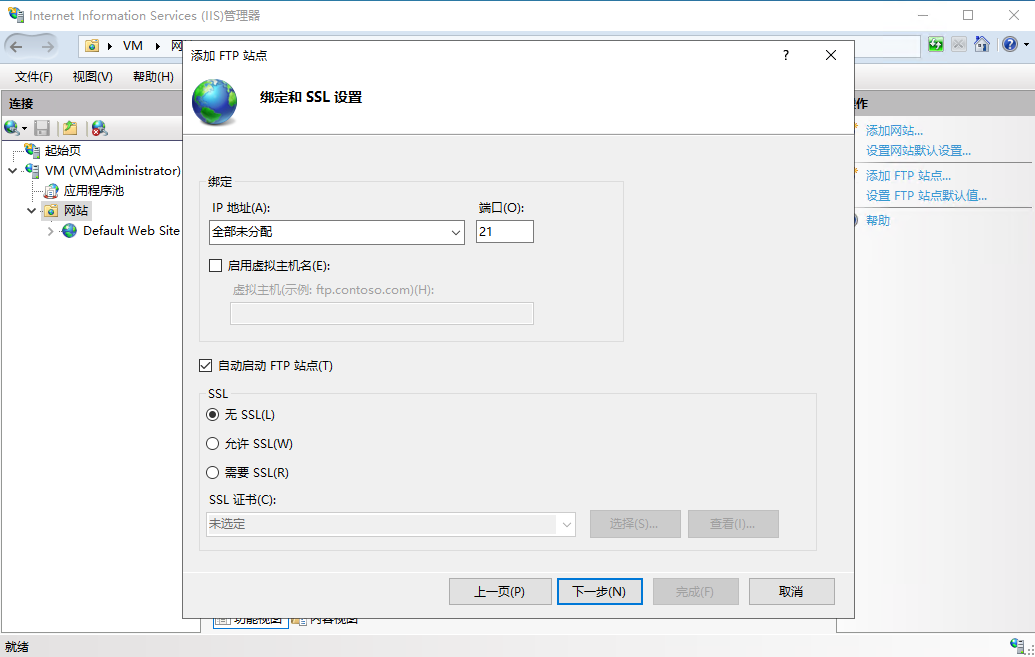
2. 点击“下一步”。
在配置 FTP 站点时的绑定和 SSL 设置中,应该根据服务器的实际网络环境来选择绑定的 IP 地址。以下是三种选择的建议:
- 全部未分配(All Unassigned):
- 如果您的服务器只有一个公网 IP 地址,并且没有其他需要特殊配置的情况,选择 "全部未分配" 是一个常见的选择。
- 这种配置将允许服务器监听所有可用的 IP 地址(包括私有和公网 IP),从而适应更多的访问场景。
- 服务器的私有 IP 地址:
- 如果您的服务器位于内网,并且通过 NAT 转发端口访问公网(例如通过路由器或防火墙设备),可以选择私有 IP 地址。
- 在这种情况下,需要在路由器或防火墙上设置端口转发规则,将公网 IP 的 21 端口请求转发到服务器的私有 IP 上。
- 服务器的公网 IP 地址:
- 如果服务器直接暴露在互联网上,并且具有固定的公网 IP 地址,建议在绑定时选择服务器的公网 IP。
- 这样配置后,客户端直接访问公网 IP 地址时会更加准确,并且避免了其他不必要的网络流量干扰。
步骤 4:身份验证和授权
- 在“身份验证和授权”页面:
- 身份验证:启用“基本”身份验证。
- 授权:选择”指定角色或用户组“,填入之前新建的用户组”FTP Users“,授予其“读取”或“读取/写入”权限。

- 点击“完成”以完成 FTP 站点的设置。
步骤 5:配置 Windows 防火墙
- 打开 Windows Defender 防火墙,点击 “高级设置”。
- 在左侧菜单中,点击 “入站规则”,然后点击右侧的 “新建规则”。
- 在规则向导中选择 “端口”,然后点击“下一步”。
- 选择 “TCP” 并在“特定本地端口”中输入
21,然后点击“下一步”。 - 允许连接,然后点击“下一步”。
- 选择适用的配置文件(域、专用、公用),然后点击“下一步”。
- 输入一个描述性名称,例如“FTP 端口 21 规则”,然后点击“完成”。
- 配置完结果如下。

步骤 6:被动模式端口范围配置
- 打开 IIS 管理器。
- 在左侧窗格中,点击服务器名称,选择 “FTP 防火墙支持”。

- 在右侧编辑窗口中,配置 数据通道端口范围(例如:1024-65535)。
- 设置”防火墙的外部 IP 地 址“,也就是服务器的公网 IP。

- 点击 “应用” 保存设置。
- 然后,在防火墙中打开这些端口的范围(如上面步骤 5 中的操作),以允许这些端口用于被动 FTP 连接。设置完结果如下。

步骤 7:服务器的安全组新增规则
- 打开弹性云主机的安全组,点击添加规则,添加最下面两个规则。

其他注意事项
- 确保服务器已正确配置公网 IP 地址,并且可以通过外部网络访问。
- 如果服务器和客户端之间有路由器或防火墙设备,请确保相应的端口转发(端口 21 和被动端口范围)已正确配置。
- 确保服务器的安全组新增了端口 21 和被动端口范围的规则。
三、测试
通过公网 IP 测试 FTP 连接
- 在本地计算机上,打开 FTP 客户端(例如:FileZilla 或 Xftp 或 Windows 资源管理器)。
- 连接到 FTP 服务器,输入以下信息:
- 服务器地址:服务器的公网 IP 地址。
- 用户名:您在 FTP 站点中授权的用户名。
- 密码:用户的密码。
- 连接后,应该能够看到服务器上的 FTP 文件夹内容。

服务器开启FTP的更多相关文章
- 服务器开启FTP功能
介绍几个比较完整的教程链接 Windows Server 2012 之文件服务器(FTP)
- 阿里云服务器搭建FTP
操作系统:Windows Server 2008 R2企业版. 首先,创建一个用户组:ftpUsers,创建一个用户:ftpAdmin.并将ftpAdmin隶属于ftpUsers组 其次,需要安装ft ...
- win10与Ubantu双系统:Linux下开启FTP服务器与创建无线热点(实现文件共享)
如何在win系统下使用filelizza这个软件搭建FTP服务器,然后建立一个无线局域网,让平板终端连接以后,访问电脑硬盘的文件. 如果是只在win7环境下,一切都很简单,按照上文提供的教程就可以实现 ...
- 在华为云上开启FTP服务并建立FTP站点来从本地向服务器发送和下载文件
时间:2019/12/8 最近学习计算机网络的时候老师布置了一个实践作业,具体要求是两个人一组,一个在电脑上建立FTP站点,另一个开启FTP服务器来进行文件的上传和下载. 看到这个的时候我灵机一动,正 ...
- Windows7上开启ftp服务器功能
开启ftp服务功能 1 进入“控制面板”->“程序”->"打开或关闭Windows功能",找到“Internet信息服务”选项 2 将“Internet信息服务”选 ...
- 【腾讯云】腾讯云服务器搭建ftp服务器
一.硬件描述 1.1 云服务器:腾讯云 云主机 操作系统:Ubuntu Server 14.04.1 LTS 32位 CPU:1核 内存:1GB 系统盘:20GB(本地磁盘) 数据盘:0GB 公网带宽 ...
- Ubuntu 14.04 配置vsftpd实现FTP服务器 - 通过FTP连接AWS
测试主机:亚马逊AWS EC2 系统:Ubuntu 14.04 想用AWS来做服务器玩,结果发现其不能像简单使用阿里云服务器那样用ftp连接,反正也不熟悉ftp服务器搭建,那就乘这个机会学习一下如何利 ...
- AIX系统开启ftp服务
http://blog.itpub.net/28227905/viewspace-1060183/ 当然,首先网络工程师给你放开策略,开通ftp端口之后,你才能做下一步. [@more@] AIX开启 ...
- 如何在linux下开启FTP服务
如何在linux下开启FTP服务 1. 首先服务器要安装ftp软件,查看是否已经安装ftp软件下: #which vsftpd 如果看到有vsftpd的目录说明服务器已经安装了ftp软件 2. ...
- 转 CentOS开启FTP及配置用户
原文链接: http://www.centos.bz/2011/03/centos-install-vsftpd-ftp-server/ vsftpd作为FTP服务器,在Linux系统中是非常常用的. ...
随机推荐
- 让你的C程序,可以自动更新版本信息
一.软件管理 稍微上点规模的软件开发往往周期都非常长, 中间会产生很多临时版本, 这些临时版本往往会有各种各样的bug, 由于项目参与的人员众多.水平参差不齐, 软件分支众多.功能复杂, 经常会有各种 ...
- .NET8 Blazor 从入门到精通:(三)类库和表单
目录 Razor 类库 创建 使用 使可路由组件可从 RCL 获取 静态资源 表单 EditForm 标准输入组件 验证 HTML 表单 Razor 类库 这里只对 RCL 创建和使用的做一些简单的概 ...
- k8s pvc扩容
#查看是否支持扩容 $ kubectl get sc ** -o yaml ··· allowVolumeExpansion: true #拥有该字段表示允许动态扩容 ··· #找到需要扩容的pvc ...
- [kernel] 带着问题看源码 —— 脚本是如何被 execve 调用的
前言 在<[apue] 进程控制那些事儿>一文的"进程创建-> exec -> 解释器文件"一节中,曾提到脚本文件的识别是由内核作为 exec 系统调用处理 ...
- 关于封装axios报错Cyclic dependency的问题
在npm start的时候直接报错Cyclic dependency循环依赖 JS 循环依赖 (require cycle)_腾飞日记-CSDN博客_js循环依赖 可以看上面的博文了解一下这个错大概在 ...
- Json转实体类问题
背景:使用一个实体类,将json及xml转成对应的实体类 Transformers.fromJson 将json映射成对应的实体类, 原本已经测试,传xml是可以的,传的有字段及list<E&g ...
- 8.18域横向smb&wmi明文或hash传递
知识点 windows 2012以上版本默认关闭wdigust,攻击者无法从内存中获取明文密码: Windows2012以下版本如安装KB287199补丁,同样也无法从内存中获取明文密码: 解决方法: ...
- 五分钟入门Webworker
Webworker是基于HTML5提出的一种技术,允许主线程创建Worker线程,将一些任务分配给Worker运行,主线程运行同时,Worker线程在后台运行,互不干扰.等Worker线程完成计算任务 ...
- MDC – Get Started
前言 Angular Material 为了更好的和 Material Design 保持一致, 放弃了自己开发, 改而使用 wrapping MDC 的方式来维护 Angular Material. ...
- ASP.NET Core – Web API Versioning
前言 项目持续维护, API 就需要版本控制. ASP.NET Core 有官方的插件专门处理 API 版本控制. 主要参考 Your Guide to REST API Versioning in ...
